Verbinding maken met een computer via een BLUETOOTH-verbinding (Windows)
Koppelen is het proces waarbij over en weer de vereiste informatie wordt geregistreerd op de BLUETOOTH-apparaten die u draadloos met elkaar wilt verbinden.
U moet eerst een apparaat koppelen aan de luidspreker voor u daar voor de eerste keer een BLUETOOTH-verbinding mee tot stand kunt brengen. Voer dezelfde procedures uit om andere apparaten te koppelen.
Geschikte besturingssystemen
Windows 10, Windows 8.1, Windows 7 SP1
Doe het volgende voor u gaat beginnen.
-
Plaats uw computer binnen 1 m afstand van de luidspreker.
-
Sluit de luidspreker aan op een stopcontact via de netstroomadapter (meegeleverd) of een USB-netstroomadapter (in de handel verkrijgbaar), of laad de ingebouwde batterij voldoende op.
-
Zorg ervoor dat u de handleiding die meegeleverd werd met de computer bij de hand hebt.
-
Om te voorkomen dat er plotseling harde geluiden uit de luidspreker komen, moet u het volume van de computer die u heeft aangesloten op de luidspreker laag of uit zetten, of het afspelen stoppen.
-
Schakel de luidspreker van uw computer in.
Als de luidspreker van uw computer is ingesteld op
 (geluid tijdelijk uit), zal er geen geluid worden weergegeven via de BLUETOOTH-luidspreker.
(geluid tijdelijk uit), zal er geen geluid worden weergegeven via de BLUETOOTH-luidspreker.-
Wanneer de luidspreker van uw computer is ingeschakeld:

-
-
Maak voorbereidingen om op de computer te zoeken naar de luidspreker.
Voor Windows 10
Selecteer [
 (Action Center)] - [Connect] in de taakbalk rechts onderaan het scherm.
(Action Center)] - [Connect] in de taakbalk rechts onderaan het scherm.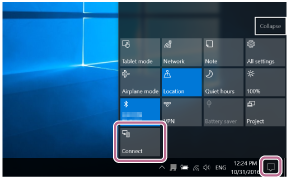
Voor Windows 8.1
Klik met de rechter muisknop op [Start] en klik dan op [Control Panel].
Wanneer [All Control Panel Items] wordt weergegeven, selecteert u [Devices and Printers].
Als het [Control Panel] verschijnt in plaats van de [All Control Panel Items] moet u [Large icons] of [Small icons] selecteren van het menu [View by] in de rechter bovenhoek van het scherm.

Voor Windows 7
Klik op de [Start]-knop en vervolgens op [Devices and Printers].
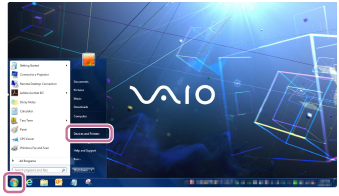
-
Zet de luidspreker aan.
De
 (aan/uit) aanduiding licht wit*1 op.
(aan/uit) aanduiding licht wit*1 op.*1 Afhankelijk van de geluidsmodus zal de kleur van de
 (aan/uit) aanduiding variëren. Raadpleeg het volgende onderwerp voor details.
(aan/uit) aanduiding variëren. Raadpleeg het volgende onderwerp voor details.
Over de aanduidingen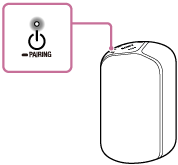
-
Houd de
 (aan/uit)/
(aan/uit)/ PAIRING-toets ongeveer 3 seconden ingedrukt tot de luidspreker piept en de
PAIRING-toets ongeveer 3 seconden ingedrukt tot de luidspreker piept en de  (BLUETOOTH) aanduiding snel blauw knippert.
(BLUETOOTH) aanduiding snel blauw knippert.
De luidspreker gaat in de koppelingsstand.

-
Zoek op de computer naar de luidspreker.
De luidspreker verbinden met de computer via een BLUETOOTH-verbinding
Voor Windows 10/Windows 8.1
-
Selecteer [Connect] in het Actiecentrum rechts onderaan het scherm.
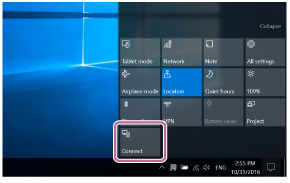
-
Selecteer de naam van de luidspreker die u hebt ingesteld voor de Wi-Fi-verbinding.
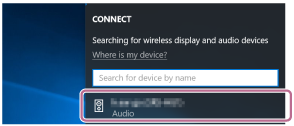
Als de naam van de luidspreker niet op het scherm verschijnt, dient u de procedure te herhalen vanaf stap
 .
.Nadat de toestellen gekoppeld zijn, zal de BLUETOOTH-verbinding automatisch tot stand worden gebracht en zal [Connected music] verschijnen op het scherm. Ga door naar stap
 .
.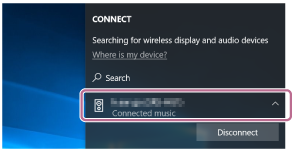
Voor Windows 7
-
Klik op [Add a device].
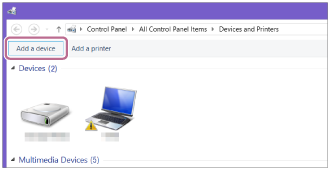
-
Selecteer de naam van de luidspreker die u hebt ingesteld voor de Wi-Fi-verbinding en klik op [Next].
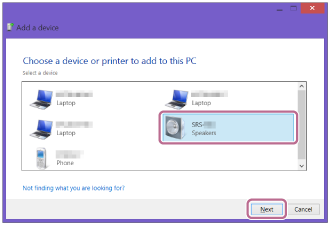
Als er een wachtwoord*2 vereist is, moet u "0000" invoeren.
Als de naam van de luidspreker niet verschijnt, moet u de handeling herhalen vanaf stap
 .
.*2 Het wachtwoord kan ook "passcode", "PIN-code", "Pin-nummer" of "paswoord" worden genoemd.
-
Klik op [Close] wanneer het volgende scherm verschijnt.
De computer begint met het installeren van de driver.
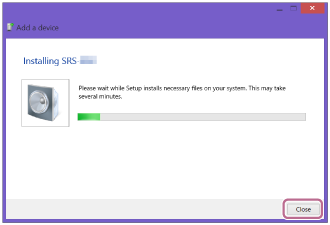
Het "
 "-teken zal verschijnen links onderaan het pictogram voor de luidspreker tijdens de installatie. Wanneer het "
"-teken zal verschijnen links onderaan het pictogram voor de luidspreker tijdens de installatie. Wanneer het " "-teken verdwijnt, is de installatie van de driver voltooid. Ga door naar stap
"-teken verdwijnt, is de installatie van de driver voltooid. Ga door naar stap  .
.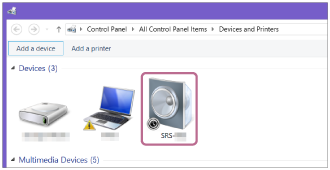
-
-
Registreer de luidspreker op de computer.
Voor Windows 10
Nadat de toestellen gekoppeld zijn, zal de BLUETOOTH-verbinding automatisch tot stand worden gebracht en zal [Connected music] verschijnen op het scherm. Ga door naar stap
 .
.Voor Windows 8.1
-
Klik met de rechter muisknop op de naam van de luidspreker die u hebt ingesteld voor de Wi-Fi-verbinding in [Devices] en selecteer [Sound settings] van het menu dat zal verschijnen.
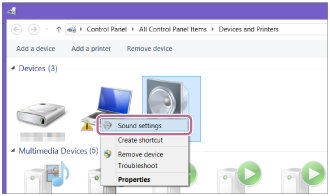
-
Bevestig de naam van de luidspreker in het venster [Sound].
-
Als er een vinkje (groen) staat op de naam van de luidspreker, kunt u doorgaan naar stap
 .
.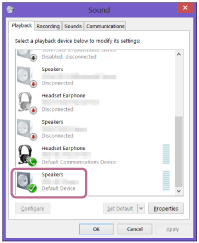
-
Als er geen vinkje (groen) staat op de naam van de luidspreker, moet u doorgaan naar de volgende stap (substap 3).
-
Als de naam van de luidspreker die u hebt ingesteld voor de Wi-Fi-verbinding niet verschijnt, moet u met de rechter muisknop klikken op het scherm [Sound] en dan [Show Disabled Devices] selecteren van het menu dat zal verschijnen. Ga vervolgens door naar de volgende stap (substap 3).
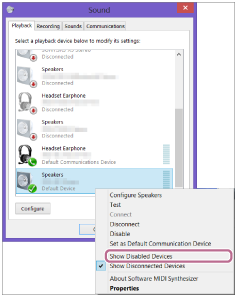
-
-
Klik met de rechter muisknop op de naam van de luidspreker en selecteer [Connect] van het menu dat zal verschijnen.
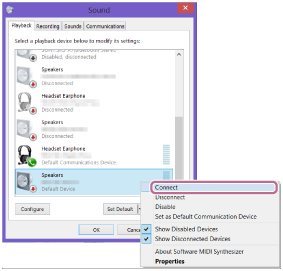
Wanneer de luidspreker is verbonden, zal er een vinkje verschijnen op het pictogram voor de luidspreker op het [Sound] scherm. Ga door naar stap
 .
.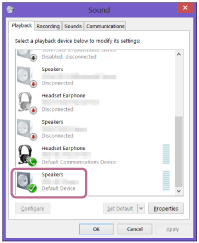
Als u niet op [Connect] kunt klikken voor de luidspreker, moet u [Disable] selecteren voor het [Default Device] dat momenteel geen vinkje (groen) heeft.
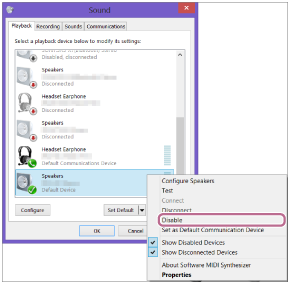
Voor Windows 7
-
Dubbelklik op de naam van de luidspreker die u hebt ingesteld voor de Wi-Fi-verbinding in [Devices].
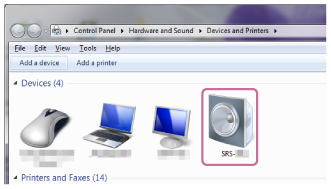
-
Klik op [Listen to Music].
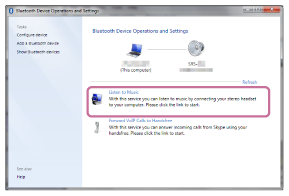
Wanneer de verbinding met de luidspreker tot stand is gebracht, zal er een vinkje verschijnen.
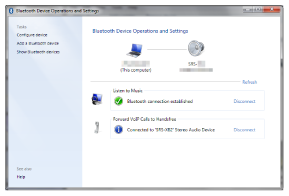
-
-
Bevestig dat de BLUETOOTH-verbinding voltooid is.
Wanneer er een BLUETOOTH-verbinding tot stand is gebracht, zal de luidspreker een piepsignaal geven en zal de
 (BLUETOOTH) aanduiding stoppen met knipperen en doorlopend blijven branden.
(BLUETOOTH) aanduiding stoppen met knipperen en doorlopend blijven branden.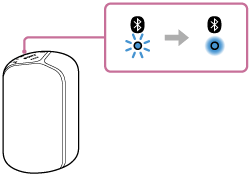
Hint
-
De hierboven beschreven procedure is alleen bedoeld ter informatie. Raadpleeg voor details de handleiding van de computer. We kunnen echter niet garanderen dat dit werkt met alle computers. Gebruik met een zelfgebouwde computer wordt ook niet gedekt door de garantie.
Opmerking
-
De LIGHT wordt alleen ingeschakeld wanneer de luidspreker is verbonden via een BLUETOOTH-verbinding of Wi-Fi-verbinding.
-
De luidspreker gaat uit de stand voor het koppelen van BLUETOOTH-apparaten na ongeveer 3 minuten en de
 (BLUETOOTH) aanduiding zal uit gaan. Als de luidspreker uit de stand voor het koppelen van BLUETOOTH-apparaten gaat voor u de procedure hebt voltooid, moet u de procedure herhalen vanaf stap
(BLUETOOTH) aanduiding zal uit gaan. Als de luidspreker uit de stand voor het koppelen van BLUETOOTH-apparaten gaat voor u de procedure hebt voltooid, moet u de procedure herhalen vanaf stap  .
. -
Wanneer de luidspreker eenmaal gekoppeld is aan de computer, hoeft dat in principe niet meer opnieuw te gebeuren, behalve in de volgende gevallen:
-
De koppelingsinformatie is verwijderd als gevolg van een reparatie enz.
-
De koppelingsinformatie voor de luidspreker is verwijderd van de computer.
-
De luidspreker is geïnitialiseerd.
Alle koppelingsinformatie zal worden verwijderd.
-
-
Het wachtwoord voor de luidspreker is "0000". Als er een ander wachtwoord dan "0000" is ingesteld op de computer, zal het koppelen met de luidspreker mislukken.